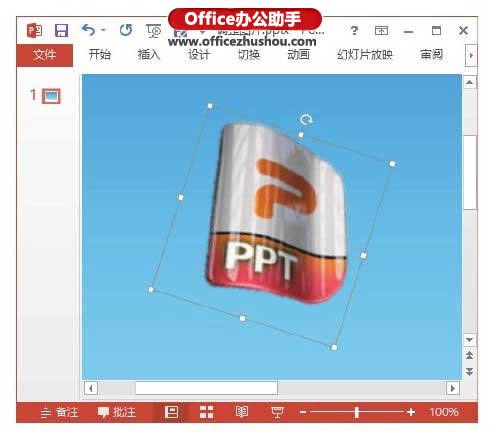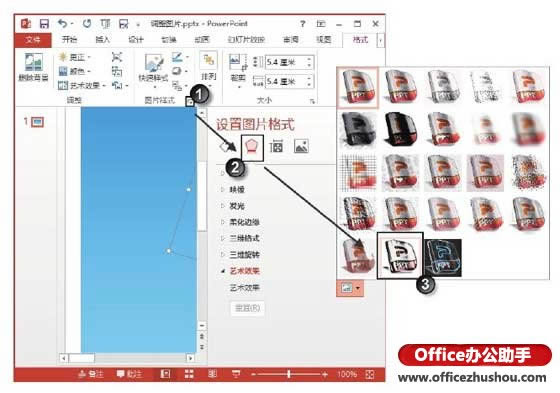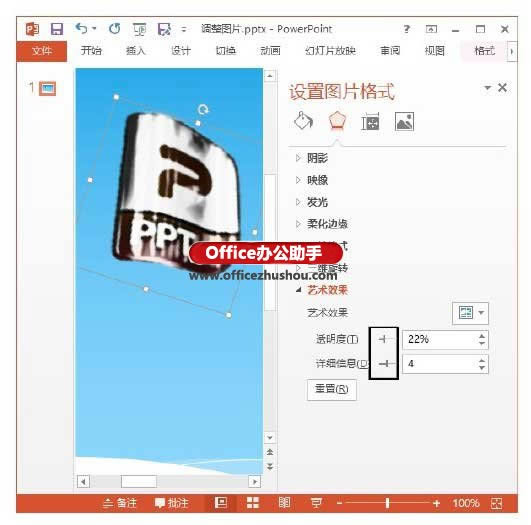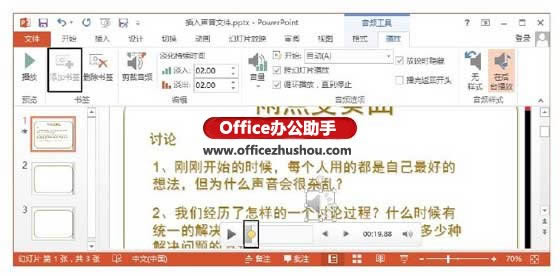PowerPoint 2013中對音頻進行編輯的設置技巧
發表時間:2023-05-09 來源:本站整理相關軟件相關文章人氣:
[摘要]PowerPoint 2013中對音頻進行編輯的操作技巧 1、在幻燈片中選擇音頻圖標后,在“播放”選項卡“編輯&...
PowerPoint 2013中對音頻進行編輯的操作技巧
1、在幻燈片中選擇音頻圖標后,在“播放”選項卡“編輯”組的“淡入”和“淡出”微調框中分別輸入時間值,如圖1所示,在聲音開始和結束播放時添加淡入淡出效果。此處輸入的時間值表示淡入淡出效果持續的時間。
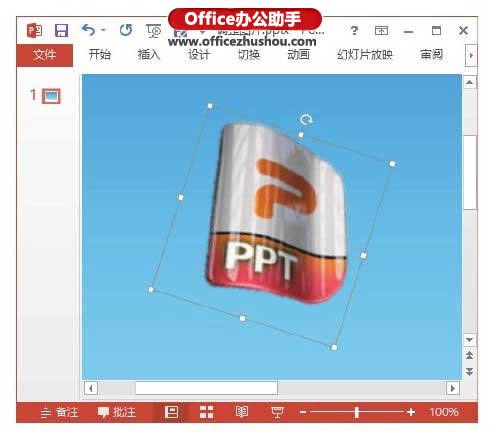
圖1 添加淡入淡出效果
2、在“編輯”組中單擊“剪裁音頻”按鈕打開“剪裁音頻”對話框,拖動綠色的“起始時間”滑塊和“終止時間滑塊”設置音頻的開始時間和終止時間,單擊“確定”按鈕后,滑塊之間的音頻將保留,其余音頻將被裁剪掉,如圖2所示。
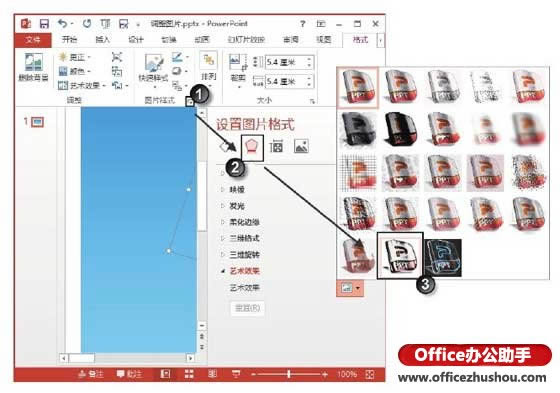
圖2 剪裁音頻
注意
這里,可以在“開始時間”和“結束時間”微調框中輸入時間值來指定音頻的剪裁區域。滾動條上的標記
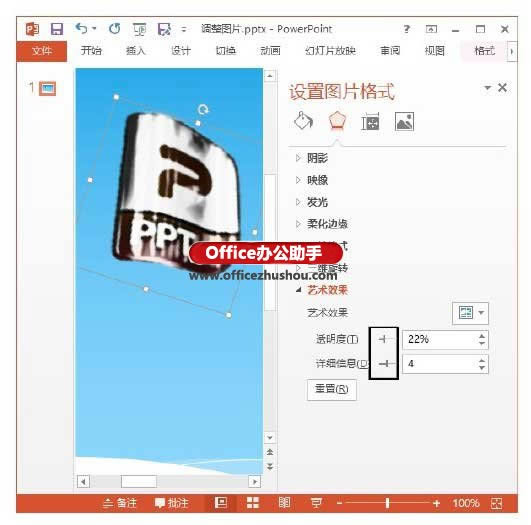
表示當前的播放進度,拖動它或在進度條上單擊,可以將播放進度快速定位到指定的位置。
3、在音頻播放時,單擊“音頻工具—播放”選項卡“書簽”組中的“添加書簽”按鈕在當前播放位置添加一個書簽,如圖3所示;在播放進度條上選擇書簽后,單擊“刪除書簽”按鈕將刪除選擇的書簽。
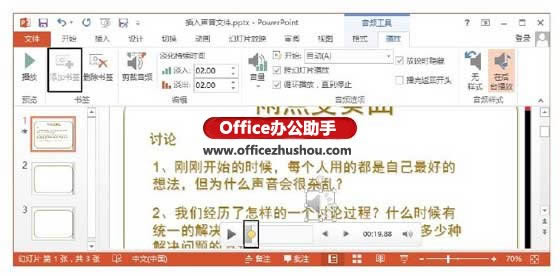
圖3 添加書簽
注意
書簽可以幫助用戶在音頻播放時快速定位播放位置,按“Alt+Home”鍵,播放進度將跳轉到下一個書簽處;按“Alt+End”鍵,播放進度將跳轉到上一個書簽處。
裝機軟件,全自動在線安裝過程,無需電腦技術,小白在家也可自己完成安裝,純凈穩定,裝機必備之選!